MY TRAVEL UNPACKED
わずか約800円!!「最後の晩餐」オンライン予約方法

イタリアの人気旅行先ミラノ。プラダの本店をはじめ、ファッション好きでなくて、ミラノを訪れるとファッションに興味が向きがちですが、一番の目玉は、レオナルド・ダ・ヴィンチの傑作「最後の晩餐」です。これを見らずにミラノを語ってはいけません!!
世界遺産にも登録され、近年の映画「ダヴィンチ・コード」で再注目されていることもあり、入場チケットは事前予約でも事前完売が多いのです。事前予約なしで当日チケット購入を期待することは絶対お勧めしません。しかし、事前に旅行会社などで購入すると、4000~5000円が一般的と、結構高いんです。実は、この世界遺産「最後の晩餐」の入場チケットは、わずか約800円なんです!!(8ユーロ) 「最後の晩餐」は、鑑賞時間15分、一度に最大25名までと決まっていますので、同じ条件なら、やはり安いほうがいいですよね。
英語が苦手な方もオンラインでの購入はそれほど難しいものではないので、敷居が高いと思っている方でも、大丈夫!!こちらの説明を見ながら簡単にご予約いただけます。

「最後の晩餐」入場チケットのオンライン購入方法
確認メールの印刷をお忘れなく!!
予約できるのはいつからいつまで?? 販売数は限られてるの?
お札は使えるの?
まずはオンライン予約サイトへアクセス
「最後の晩餐」の入場チケットのオンライン予約サイトは、現在、イタリア語・英語のみのサービスしかありませんが、予約プロセスは難しくありません。以下の説明にそってご予約ください。
最後の晩餐の入場チケットをオンラインにて予約する場合、入場希望日から約3ヶ月前から購入が可能です。オンラインの予約ページカレンダーは予約が可能な日で、入場チケットが残っている日時しかクリックできないように設定されています。2日きってから再度オンライン予約をしましょう!!
もし希望の日時がすでに完売していた場合は、電話で問い合わせると、意外と在庫が残っていることもあります。繋がりにくい場合があることと、英語での対応となりますので、できればオンライン上で早めに予約しましょう。
電話での問い合わせ・購入: +39 02 92800360
②ご希望の日にちをクリックすると、カレンダーの下に、入場時間が表示されます。
グレーは予約不可(完売)、緑は予約可を意味します。緑色で表示された時間から、ご希望のお時間をお選びください。
なお、以下の時間は、3.50ユーロ(約450円)にて、ガイドツアーの予約も可能です。
*ガイド言語は、現在、英語・イタリア語のみです。
*ガイドツアーをご希望の方は、お電話にて事前にお申し込みが必要です。
9:30~15:30-英語ガイド
10:00~16:00-イタリア語ガイド
入場チケットは12日前からしか販売されないので、翌月までしか選べませんので、ご注意を。詳しくはひとつ上の私のコメントをご確認くださいね。

③時間を選択すると、上記のページに進みます。選択した日時と「最後の晩餐」であることを再確認し、「Sign in or Register」をくりっくして、次のページに進みます。
選択された詳細に間違いがある場合は、左側の中央部分に青色で書かれた「<Back to the event file」をクリックし、前のページに戻り、再度詳細を選択することができます。
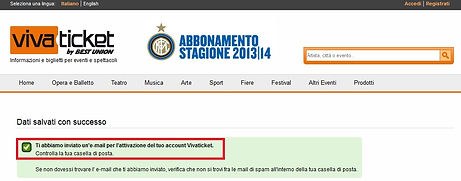

⑦ 「確定」ボタンを押し、入力内容に問題がないことの確認が完了すると、上記のような画面が表示されます。
①まずは、トップページ真ん中にあるカレンダーから、入場希望日を選びます。画面上にカレンダーが表示されますので、ご希望の日をクリックするだけです。

⑫ 再度、選択したチケットの枚数と合計金額(一枚8ユーロです。)を確認後、赤枠部分の「Add」をクリックしてください。
*この画面では、2分以内に「Add」ボタンをクリックしないと、選択しているチケットが無効になり、再度一からやり直しとなりますので、ご注意ください。


何月が表示されているか分かりません・・・
大丈夫!!
下の表を参考にしてご希望の月を選べますよ。
1月 : January 2月 : February 3月 : March
4月 : April 5月 : May 6月 : June
7月 : July 8月 : August 9月 : September
10月 : October 11月 : November 12月 : December


⑩ 登録手続き前の、見覚えのあるページに戻ります。登録作業前に選択した日時を確認して、チケットの枚数を選ぶ項目(赤枠部分以下)へ進みます。
準備万端と思ったら、うっかり印刷した紙を忘れたり、なくしたら入場できない??





④こちらのページは、登録確認のページです。
すでに登録済みの方は、少ないと思いますが、上部のユーザー名・パスワードを入力します。初めての方は、二番目の空欄に記入し、登録します。

⑤ ④で「初めての利用」を選択し、その下のスペースの空欄にEメールアドレス、ユーザー名、パスワード(8文字以上)を入力し、個人情報に関する確認にチェックをいれます。
⑥ ⑤の後は、その下にある「チケット購入のための必要記入事項」と「領収書の送り先」欄を記入します。
Gender(性別)は、男性がMale、女性はFemaleを選びます。
Counryは、日本在住の方はJapanを選びます。
住所記入欄下のYes/Noは、イタリア市民対象の税コードをお持ちの方以外は、Noを選びます。
Regulation(利用規約)に承諾し、Confirmの押して確定します。
⑧ ⑤で指定したEメールアドレスに、確認メールが届きます。届いたメール内のリンク(上記画面の赤枠部分)をクリックします。
⑨ リンク先ページは上記の通りです。赤枠部分のProceedを押し、次へ進みます。


⑪ 次に、チケットの枚数を選びます。まず、黄枠部分のどちらかを選び、紫枠部分でご希望のチケットの枚数を選びます。選択したチケットの枚数に間違いがないことを再確認し、緑枠部分の番号を青色部分に入力し、「Buy Online」(赤枠部分)をクリックします。

⑬ 再度内容を確認し、赤枠部分の「Confirm」をクリックして、お支払い詳細入力ページに進みます。
*この画面以降は、一時間以内にオンライン支払いを完了しなければ、選択しているチケットが無効になり、再度一からやり直しとなりますので、ご注意ください。


⑭ クレジットカードでの支払いボタン(上の赤枠部分)を選択します。
←⑮ 左画像上部PAYMENT INFORMATION部分にて、支払い金額その他詳細を確認のうえ、下部BILLING INFORMATION部分にお支払いクレジットカード詳細を入力し、SUBMITをクリックして完了です。
その後、入力したEメールアドレスに確認メールが届きますので、プリントアウトして、当日現地にて提示してください。
